
ApowerUnlockはiPhone/iPadの画面ロックとApple IDロックを解除するための専門ツールです。ところが、お持ちのiPhone/iPadがApowerUnlockに検出または認識されず、デバイスがPCに接続できないことがあります。この問題が出てしまったら、以下の内容をご確認ください。
ApowerUnlockがiPhone/iPadを認識できない問題の解決法
まず、iTunesがiPhone/iPadを検出できるかどうかをご確認ください。デバイスをPCにUSBケーブルで接続し、PCでiTunesを開くだけでいいです。iTunesがデバイスを検出できなければ、ApowerUnlockも必ずiPhone/iPadを認識できません。この場合、iPhone/iPadがiTunesに認識されない問題を修復しておきます。そのようにしたら、ApowerUnlockがiPhone/iPadを認識できます。
USBケーブルとUSBポートを確認する
お使いのUSBケーブルが正常に使えることをご確認ください。また、USBポートも正常であることをご確認ください。

iTunesがお持ちのiOSデバイスを認識できるかどうかを確認する
ApowerUnlockがiOSデバイスを認識できない場合、iTunesがiOSデバイスを認識できるかどうかを確認してください。
- ライトニングケーブルを使用してiOSデバイスをPCに接続し、iTunesを起動して正常に認識できるかどうかを確認します。
- デバイスを正常に認識できない場合は、修正を試みることができます。電源ボタンとホームボタンを同時に押し続けると、白いAppleロゴが表示されます。この時点でボタンを離します。次に、デバイスをiTunesに再接続すると、デバイスのコンテンツが正常に読み取られます。
ほかのコンピュータでiOSデバイスに接続してみる
ほかのコンピュータでiTunesがiOSデバイスを認識できれば、問題が使ったコンピュータにあるかもしれません。

必要なコンポーネントを確認する
コンピュータを起動した後、iTunesの関連コンポーネント「Apple Mobile Device」と「Bonjour」サービスが実行しているかどうかをご確認ください。
- キーボード上で「Windows + R」を押し、「services.msc」を入力して「Apple Mobile Device」と「Bonjour」コンポーネントを見つけます。

- 「Apple Mobile Device」と「Bonjour」サービスを右クリックして実行しているかどうかを確認します。実行していなければ、「開始」をクリックして実行します。
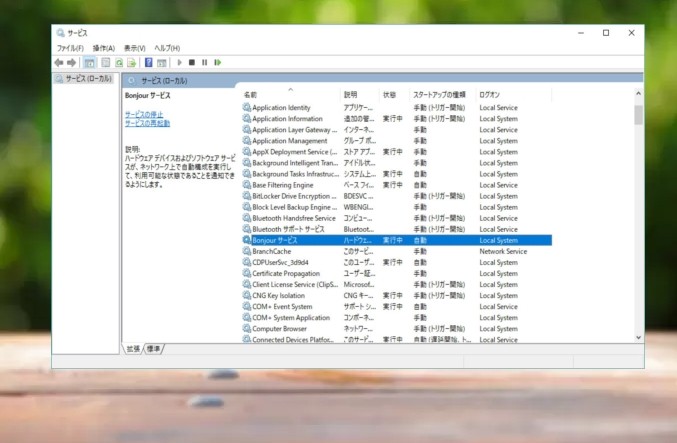
iTunesを再インストールする
iTunesをアンインストールしてから再インストールします。iTunesを完全にアンインストールするには、「コントロールパネル」に行き、iTunes、Apple Software Update、Bonjour、Apple Mobile Device Support、Apple Application Supportを含むAppleコンポーネントを見つけて、それぞれ右クリックしてアンインストールします。iTunesを完全にアンインストールした後、コンピュータを再起動しiTunesを再インストールしてください。

以下のリンクからiTunesをダウンロードできます。
Windows 64-bit用
Windows 32-bit用
iTunesをサインインストールした後、iPhone/iPadをPCに再接続してください。それで、ApowerUnlockがデバイスを検出でき、iPhone/iPad画面ロックを解除できるようになります。



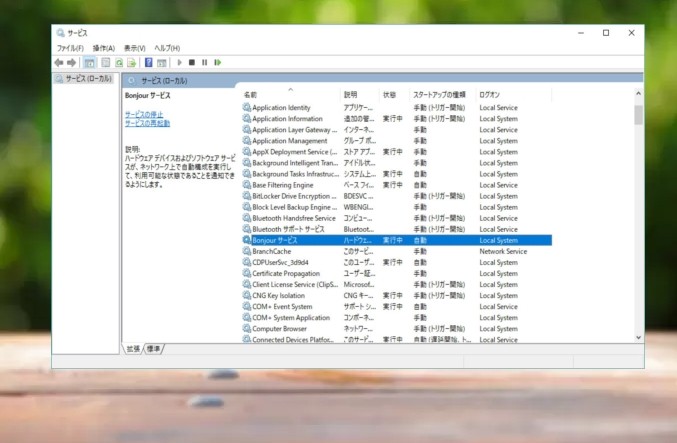
コメントを書く